Параметры запуска КС ГО – это, как вы могли догадаться, специальные настройки, применяемые непосредственно при запуске игры Counter-Strike: Global Offensive. Они позволяют внести изменения, влияющие на различные аспекты игрового процесса. С помощью этих параметров вы можете настроить технические аспекты игры, включая тикрейт клиента, ограничение FPS и другие важные параметры, чтобы достичь оптимальной производительности и улучшить игровой опыт.
Часто можно встретить формулировку “лучшие параметры запуска КС ГО”. Это не совсем верно. Правильнее будет сказать “лучшие параметры запуска для конкретного ПК”, поскольку настройки для комфортной игры зависят от многих факторов, в том числе мощности железа, скорости интернета и тд. Поэтому универсального рецепта нет. Однако мы расскажем об основных аспектах, которые помогут каждому настроить параметры запуска КС ГО для комфортной игры.
Table of Contents
Как настроить параметры запуска CS: GO
Чтобы настроить параметры запуска КС ГО, которые бы соответствовали возможностям вашего железа и личным предпочтениям, вам понадобится открыть клиент Steam и следовать этим шагам:
- Откройте клиент Steam и найдите игру Counter-Strike: Global Offensive в своей библиотеке игр.
- Щелкните правой кнопкой мыши на игре CS:GO и выберите “Свойства” из контекстного меню.
- В открывшемся окне “Свойства”, перейдите на вкладку “Общие”.
- В разделе “Запуск игры” вы увидите поле “Параметры запуска”. Щелкните по этому полю.
Теперь у вас есть возможность вводить различные команды в параметры запуска КС ГО.
Параметры запуска кс го – полезные команды
Для настройки игры, в том числе параметров запуска КС ГО для слабых ПК, есть множество команд.
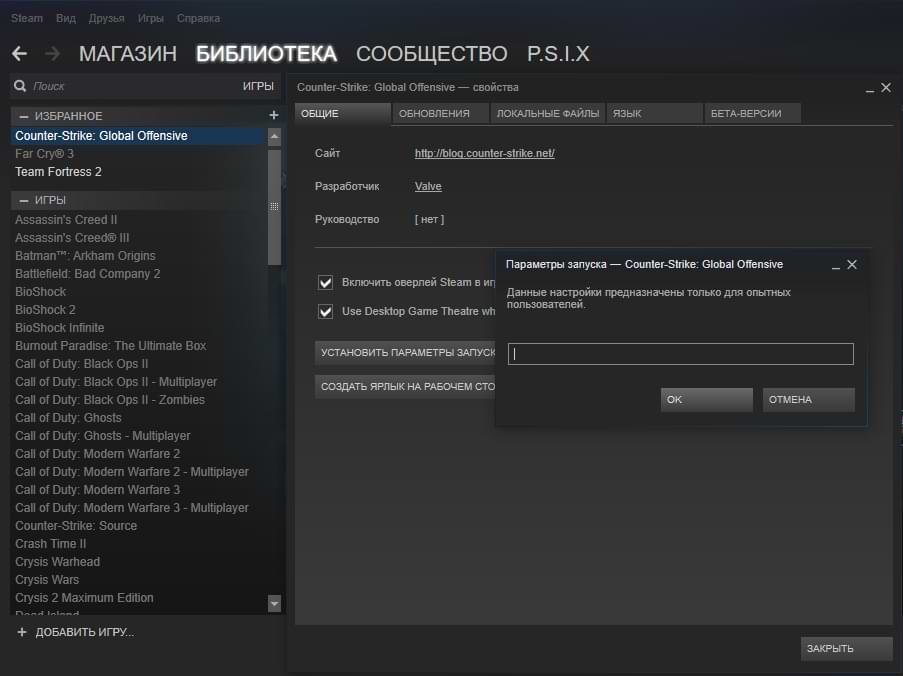
Рассмотрим самые важные:
- “-freq [частота]” – устанавливает частоту обновления экрана в игре. Замените “[частота]” на желаемые показатели, например, “144” для 144 Гц.
- “-high” – устанавливает приоритет высокого уровня для процесса игры, что может помочь улучшить производительность на некоторых системах. Это один из полезных параметров запуска КС ГО для повышения ФПС.
- “-tickrate [число]” – устанавливает tickrate (частоту обновления данных) для локальной игры с ботами. Замените “[число]” на желаемое значение, например, “128” для 128-тикрейта.
- “-console” – включает консоль разработчика при запуске игры. С ее помощью можно менять различные характеристики прямо в процессе игры, например выдавать оружие, ножи, настраивать разброс и отдачу пушек и тд.
- “+cl_showfps 1” – отображает показатели FPS (количество кадров в секунду) на экране во время игры.
Чтобы использовать параметр, просто добавьте его в поле “Параметры запуска” с пробелом перед ним. После внесения желаемых изменений, нажмите кнопку “Закрыть” и запустите игру CS:GO. Она будет запускаться с вашими новыми параметрами.
Стандартные параметры запуска кс го
Прежде чем приступить к обсуждению частных случаев, рассмотрим стандартные параметры запуска CS:GO. Это универсальные команды, которые стоит знать каждому игроку:
- “-novid” – отключает воспроизведение видеоинтро при запуске игры. Смысла в заставке немного, а вот оперативной памяти она занимает прилично.
- “-tickrate [число]” – устанавливает tickrate (частоту обновления данных). Чем чаще обновление, тем плавнее игра.
- “+fps_max 0” – это консольная команда, которую можно использовать как параметр запуска в CS:GO. Она позволяет снять ограничение на FPS , которое по умолчанию установлено в игре.
- “-nojoy” – отключает поддержку джойстика в игре. Он полезен, если вы не планируете использовать геймпад или джойстик при игре в шутеры, так как удаление этой функциональности может освободить некоторые ресурсы оперативной памяти.
Помимо указанных выше параметров, существует и другие параметры запуска, которые можно настроить в зависимости от ваших предпочтений и потребностей. Об этом дальше.
Настройка графики CS: GO для слабых ПК
Если у вас есть слабый компьютер, можно пожертвовать красотой картинки в пользу увеличения производительности. Отключение или установка минимальных значений некоторых параметров, поможет улучшить игровой процесс на слабом ПК.
Вот основные команды, которые можно использовать в параметрах запуска:
- “-lv” – устанавливает низкую настройку качества освещения.
- “-noaafonts” –отключает сглаживание шрифтов.
- “-noquicktime” – отключает поддержку QuickTime для воспроизведения видео.
- “-softparticlesdefaultoff” – отключает использование мягких частиц (soft particles) по умолчанию.
- “-mat_disable_fancy_blending” – отключение сложных эффектов смешивания материалов.
- “-r_drawparticles <значение>” – установка уровня отрисовки частиц (например, “-r_drawparticles 0” для отключения).
Это лишь малая часть команд, связанных с настройками графики, которые влияют на производительность. Советуем потратить немного времени на изучение всех возможностей персонализации. Так вы найдете оптимальные параметры для своего ПК и комфортной игры.
Как установить разрешение экрана через параметры запуска кс го
Разрешение экрана имеет важное значение для качества отображаемого изображения и четкости деталей. Более высокое разрешение обеспечивает более детализированное и четкое изображение, но требует большей производительности от вашего компьютера или устройства.
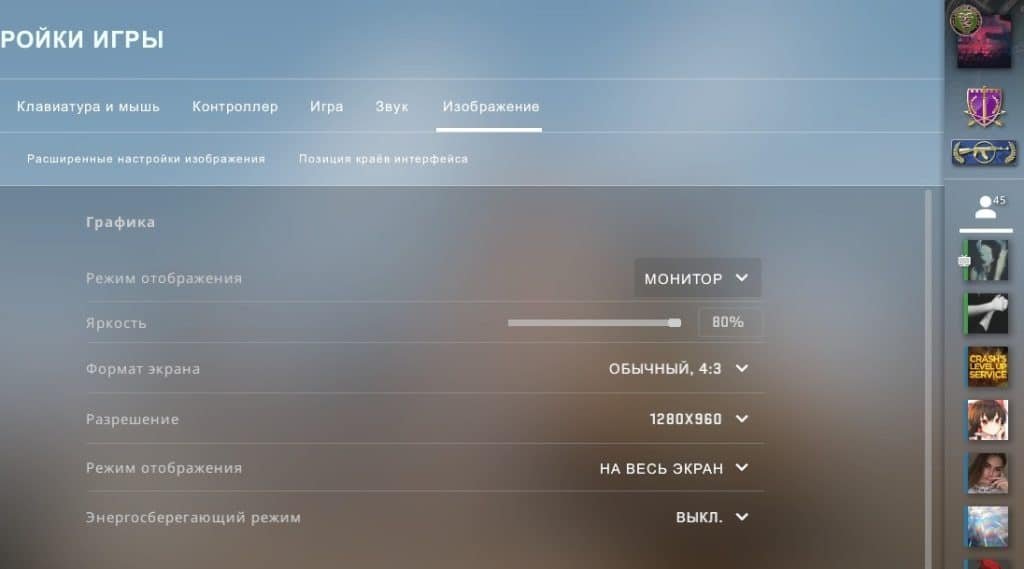
Чтобы установить интересующее вас разрешение используйте команду “-w [ширина] -h [высота]”.
Чем меньше разрешение, тем меньше нагрузка на графический процессор. Разрешение 1280×720 или 1024×768 может быть хорошим выбором для слабых ПК. Установите необходимые параметры вместо “[ширина]” и “[высота]”
Стоит ли снижать разрешение в CS: GO?
В игровом комьюнити нет однозначного ответа, стоит ли это делать. Однако для слабого ПК более низкое разрешение может существенно улучшить процесс. Если у вас возникают проблемы с плавностью игры или низкий FPS, снижение разрешения может помочь повысить производительность.
Как убрать ботов из своей команды в CS:GO и оставить у соперников
В параметрах запуска CS:GO нет пункта, который позволяет убрать ботов только из вашей команды и оставить их у соперников. Однако, вы можете использовать команды в консоли для достижения этой цели. Вот что вы можете сделать:
- Откройте консоль в игре.
- Введите команду “bot_kick” и нажмите Enter. Эта команда удалит всех ботов из игры.
- Затем введите команду “mp_limitteams 0” и нажмите Enter. Эта команда отключит ограничение на количество игроков в каждой команде.
- После этого введите команду “bot_add_t” или “bot_add_ct” и нажмите Enter. Эти команды добавят ботов только в команду соперников.
Теперь у вас не будет ботов в вашей команде, а у соперников они останутся.
Параметры запуска КС:ГО для повышения ФПС
Параметры запуска КС ГО для повышения ФПС выглядят следующим образом:
+fps_max 0 -nojoy -high -fullscreen +mat_disable_fancy_blending 1 +cl_forcepreload 1 -limitvsconst -forcenovsync +r_dynamic 0.
О некоторых настройках из этой последовательности мы уже говорили, поэтому их опустим.
Что делают остальные параметры запуска КС ГО:
- -fulldisplay – включает полноэкранный режим в CS:GO. В оконном режиме ваш компьютер все еще использует ресурсы для отображения и обработки элементов пользовательского интерфейса Windows, а также для других фоновых процессов.
- -limitvsconst – ограничивает количество вершинных шейдеров до 256.
- -forcenovsync – отключает VSync (вертикальную синхронизацию). Она синхронизирует частоту обновления кадров игры с обновлением экрана, чтобы предотвратить эффект разрыва изображения, известный как “тиринг”. Однако, часто вызывает небольшую задержку в отображении и ограничивает FPS.
Использование этих параметров запуска должно помочь увеличить ФПС даже на слабом компьютере.
Дополнительно: отключение HPET для CS: GO
Отключение High Precision Event Timer (HPET) в CS:GO является дополнительной мерой, которую некоторые игроки могут принять для улучшения производительности. Чтобы это сделать, придется покопаться в настройках BIOS вашего компьютера.
Откройте настройки БИОС и найдите там раздел таймеров. Далее следуйте алгоритму:
- Найдите опцию, связанную с HPET. Она может иметь различные названия, такие как “HPET Support”, “HPET Mode” или “High Precision Event Timer”.
- Отключите опцию HPET. Обычно это делается путем выбора значения “Disabled” или “Off”. Следуйте инструкциям на экране для сохранения изменений и выхода из BIOS.
- После выхода из BIOS перезагрузите компьютер, чтобы изменения вступили в силу.
Отключение HPET может иметь некоторые эффекты на производительность в игре, включая улучшение стабильности FPS и снижение задержки ввода. Однако, результаты могут различаться в зависимости от конфигурации вашей системы.

